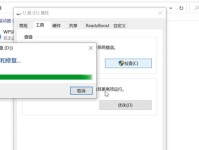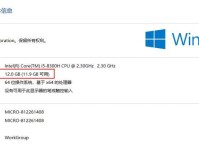在使用电脑上网时,偶尔会出现网络连接错误的问题。其中,错误651是一种常见的网络连接故障,它会导致用户无法访问互联网。本文将为大家介绍一些解决电脑错误651的方法,帮助您排除网络连接故障,恢复网络畅通。

1.确认网络设备连接情况

在解决错误651之前,首先需要确认您的电脑是否已正确连接到网络设备,如路由器或调制解调器等。确保所有网线插头都牢固连接,并检查设备指示灯是否正常亮起。
2.检查网络驱动程序
错误的或过期的网络驱动程序可能导致错误651的出现。通过打开设备管理器,找到网络适配器,检查是否存在驱动程序问题。如有问题,可尝试更新或重新安装驱动程序。

3.重新启动网络设备
有时候,网络设备的临时故障也可能引发错误651。尝试将路由器或调制解调器等设备断电并重新启动,等待一段时间后再连接网络,看是否能够解决问题。
4.检查网络连接设置
错误的网络连接设置也可能引起错误651。在控制面板中找到网络和共享中心,点击“更改适配器设置”,确保您正在使用正确的网络连接方式,并检查IP地址和DNS设置是否正确。
5.禁用并启用网络适配器
通过进入网络和共享中心,找到“更改适配器设置”,右键点击网络适配器,选择禁用,等待几秒钟后再启用。这个过程可以刷新网络连接,可能有助于解决错误651。
6.重置TCP/IP协议栈
TCP/IP协议栈的损坏或错误配置也会导致错误651。通过命令提示符运行命令“netshintipreset”可以重置TCP/IP协议栈,并恢复网络连接正常。
7.检查防火墙设置
防火墙设置可能会阻止电脑与互联网之间的连接,从而导致错误651的出现。请检查您的防火墙设置,确保允许电脑访问互联网。
8.执行系统文件检查
错误的系统文件也可能导致网络连接错误。通过打开命令提示符,运行命令“sfc/scannow”可以扫描并修复系统文件的问题,可能有助于解决错误651。
9.清除DNS缓存
错误的DNS缓存可能干扰网络连接。通过命令提示符运行命令“ipconfig/flushdns”可以清除DNS缓存,并重置网络连接。
10.检查安全软件设置
安全软件中的防火墙或网络保护功能可能会拦截网络连接,导致错误651。请检查您的安全软件设置,确保网络连接被允许。
11.重新创建宽带拨号连接
删除旧的宽带拨号连接,并重新创建新的拨号连接,可能有助于解决错误651。
12.更新操作系统和驱动程序
更新操作系统和驱动程序可以修复已知的网络连接问题和错误651。请确保您的电脑上的操作系统和驱动程序均为最新版本。
13.使用系统还原
如果以上方法都无效,可以考虑使用系统还原将电脑恢复到之前正常工作的状态,可能会解决错误651。
14.咨询网络服务提供商
如果您尝试了上述方法仍然无法解决错误651,建议您联系网络服务提供商,寻求专业的技术支持。
15.寻求专业帮助
如果您不熟悉电脑网络设置,或上述方法无效,可以寻求专业的电脑维修人员的帮助,他们可能会更有经验和技术来解决错误651的问题。
在遇到电脑错误651时,我们可以通过确认网络设备连接情况、检查网络驱动程序、重新启动网络设备等方法来解决问题。如果这些方法仍然无效,我们还可以尝试禁用并启用网络适配器、重置TCP/IP协议栈、检查防火墙设置等方法。若还是无法解决,可以考虑更新操作系统和驱动程序,使用系统还原,或者咨询网络服务提供商或专业帮助。通过以上方法,我们可以排除网络连接故障,并恢复网络畅通。